Google Earth không hoạt động, gặp sự cố hoặc bị treo trên Windows 11/10
Đầu năm nay, Google Earth , ứng dụng tốt nhất trong số tất cả các ứng dụng cuối cùng cũng có thể truy cập được trên trình duyệt và mở ra con đường mới cho các cuộc khám phá địa lý ảo. Google Earth có lẽ là ứng dụng quan trọng và được sử dụng rộng rãi nhất trong danh mục của nó và là ứng dụng cần thiết trong hầu hết mọi lĩnh vực công việc. Nhưng đôi khi công cụ này được cho là có thể gây ra sự cố - vì vậy nếu bạn đang gặp sự cố với Google Earth , hãy thử một số đề xuất sau và xem có điều gì ở đây giúp bạn không.
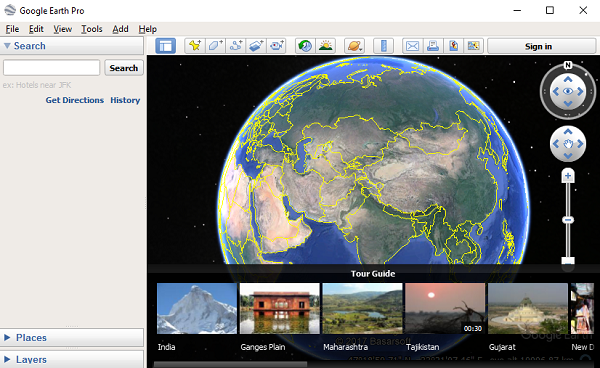
Google Earth Pro , về cơ bản là phiên bản dành cho máy tính để bàn - về cơ bản đang trở thành ứng dụng web quan trọng nhất, xem xét việc sử dụng nó trong việc tạo bản đồ, khoảng cách tính toán và khu vực quan trọng, hiển thị và thao tác dữ liệu GIS trong thiết bị máy tính để bàn. Nhưng Google Earth Pro đôi khi có thể gặp phải một số vấn đề trong khi chạy và một số người dùng trên khắp thế giới thường phàn nàn. Từ đóng băng đến không tải, ứng dụng thường gặp sự cố trong Windows 10/8/7 .
Những vấn đề là gì?
Ví dụ: trong Windows 11/10, Google Windows 11/10Pro(Google Earth Pro) thường bị treo, chạy mờ hoặc bị treo sau khi cài đặt. Dưới đây là một số vấn đề phổ biến nhất mà người dùng Windows 10 phải đối mặt .
- Hoàn toàn không chạy(Not running at all ) - người dùng Google Earth đôi khi phàn nàn rằng nó sẽ không tải, không khởi động hoặc thậm chí cài đặt trên Windows 10 . Họ cũng đã báo cáo rằng ứng dụng thậm chí sẽ không mở trong hệ thống của họ.
- Không có phản hồi(No response ) - Google Earth Pro đôi khi không phản hồi các lệnh trong Windows 10 . Mặc dù bạn có thể khắc phục một số vấn đề với các giải pháp thích hợp, nhưng nếu bạn biết chúng, rõ ràng là rất bất tiện nếu ứng dụng ngừng chạy hoặc chỉ ngừng hoạt động hoàn toàn khi đang làm việc.
- Chế độ xem phố không hoạt động(Street view is not working ) - Đôi khi một số tính năng nhất định của Google Earth hoàn toàn không chạy, chẳng hạn như Chế(Street) độ xem phố, là một trong những chức năng quan trọng nhất và thậm chí còn được sử dụng trên phạm vi quốc tế cho các hoạt động quân sự.
- Google Earth Pro đã dừng hoàn toàn(Google Earth Pro stopped altogether ) - Google Earth Pro có thể đột ngột gặp sự cố hoặc đóng băng hoặc ngừng hoạt động.
Bạn có thể làm gì?
Tất nhiên, có các giải pháp khác nhau cho các vấn đề khác nhau và bạn phải lưu ý tất cả các giải pháp đó nếu bạn đang gặp sự cố với Google Earth trên Windows 10 .
- Chạy nó ở Chế độ tương thích
- Công cụ mở và sửa chữa
- Xóa bộ nhớ cache và Đặt lại cài đặt của nó
- Sử dụng(Use) phiên bản Google Earth cũ hơn(Google Earth)
- Tạo lại lối tắt và xem
- Cập nhật / Khôi phục trình điều khiển NVIDIA.
Google Earth không hoạt động, gặp sự cố hoặc bị treo trên PC Windows
Nếu Google Earth hoàn toàn không mở, trước tiên bạn nên thử chạy nó ở Chế độ tương thích . Bạn cũng có thể thử mở nó ở Chế độ an toàn(opening it in Safe Mode) . Nếu điều đó không hữu ích, hãy thử các đề xuất sau:
1] Nếu Google Earth gặp sự cố, hãy chạy Công cụ sửa chữa(Repair Tool)
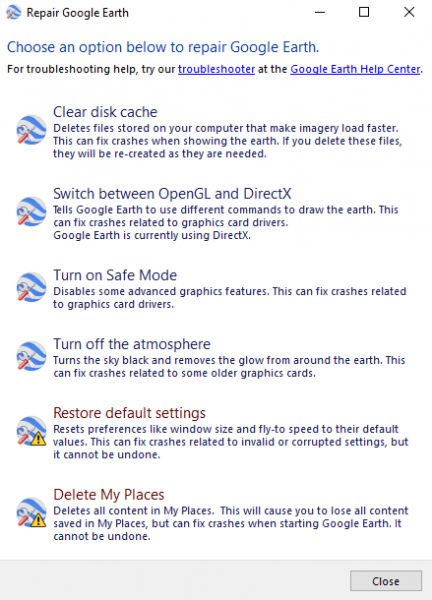
Cửa sổ Công cụ sửa chữa(Repair Tool) và cửa sổ Google Earth Pro riêng biệt. Nếu bạn đã quản lý để Google Earth Pro chạy và mở cửa sổ Công cụ sửa chữa(Repair Tool) , bạn phải đóng cửa sổ GE Pro trước khi thực hiện các sửa chữa trong cửa sổ Công cụ sửa chữa .(Repair Tool)
Nếu bạn không thể mở Google Earth , bạn vẫn có thể mở Công cụ sửa chữa(Repair Tool) của nó qua thư mục Chương trình(Program) của nó . Mở hộp Run , dán C:\Program Files\Google\Google Earth Pro\client\repair_tool.exe vào hộp và nhấn Enter . Thay vào đó, nếu bạn có phiên bản 32-bit của GE Pro , hãy sử dụng “ C:\Program Files (x86)\Google\Google Earth Pro\client\repair_tool.exe ”. Điều đó sẽ mở công cụ.
2] Thử(Try) cài đặt phiên bản Google Earth cũ hơn(Google Earth)
Cài đặt(Re-installing) lại luôn là một tùy chọn khi Google Earth Pro không hoạt động trên Windows 10 . Cài đặt lại ứng dụng và xem nó có hoạt động không. Cài đặt lại(Re-installing) thường sửa chữa các tệp bị hỏng, trong hầu hết các trường hợp, vì vậy hãy thử cách đó trước.
Nếu cài đặt lại cũng không hiệu quả, hãy thử cài đặt phiên bản Google Earth cũ hơn . Các phiên bản trước có thể được tải xuống từ đây(here) .
3] Việc tạo lại phím tắt có thể giúp ích như thế nào?
Một số người dùng đã báo cáo rằng họ không thể cài đặt Google Earth Pro trên hệ thống Windows 10 của họ. Được biết, khi họ cố gắng cài đặt chương trình, lỗi 1603 xuất hiện và quá trình cài đặt sẽ dừng ngay lập tức, hoặc màn hình bị treo.
Lỗi 1603 đơn giản có nghĩa là ứng dụng đã được cài đặt sẵn trên máy tính của bạn nên bạn không thể thực hiện lại. Đây là trải nghiệm của người dùng Windows 10 vì trong quá trình cập nhật, các phím tắt của Google Earth từ (Google Earth)Màn(Desktop) hình nền và Menu Bắt đầu(Start Menu) đã bị loại bỏ. Trong trường hợp đó, bạn chỉ cần tạo lại một phím tắt.
4] Sử dụng trình điều khiển NVIDIA cũ hơn
Đôi khi, ngay cả những trình điều khiển mới nhất cũng không hoàn toàn tương thích với một số phần mềm nhất định. Nếu Google Earth không hoạt động trong Windows 10 , bạn có thể thử chuyển về phiên bản cũ hơn của trình điều khiển Nvidia .
Nhấn WinKey+X để mở Win+X menu và chọn Trình quản lý thiết bị(Device Manager ) từ danh sách xuất hiện. Khi Trình Quản Lý Thiết Bị(Device Manager) mở ra, hãy xác định vị trí cạc đồ họa(graphics card) của bạn , nhấp chuột phải và Gỡ cài đặt thiết bị(Uninstall device) . Khi hộp thoại xác nhận xuất hiện, hãy chọn Xóa(Delete) phần mềm trình điều khiển cho thiết bị này và nhấp vào Gỡ cài( Uninstall) đặt.
Sau khi trình điều khiển được gỡ cài đặt, bạn cần tải xuống phiên bản cũ hơn của trình điều khiển Nvidia . Trong trường hợp bạn có thắc mắc về điều đó, hãy xem qua hướng dẫn của chúng tôi về cách cập nhật trình điều khiển cạc đồ họa(update graphics card driver) . Sau khi bạn cài đặt phiên bản trình điều khiển cũ hơn, sự cố của bạn sẽ được khắc phục.
5] Sử dụng đồ họa tích hợp có thể trợ giúp như thế nào ?(How)
Đồ họa tích hợp sử dụng một phần RAM của máy tính thay vì bộ nhớ chuyên dụng của chúng. Nếu Google Earth không hoạt động trên Windows 10 , vấn đề có thể là do cạc đồ họa chuyên dụng. Để khắc phục sự cố cụ thể này, bạn cần chuyển sang đồ họa tích hợp trong khi sử dụng Google Earth .
Đây là cách bạn làm điều đó:
Điều hướng(Navigate) đến thư mục cài đặt của Google Earth và tìm tệp .exe của Google Earth(Google Earth’s .exe file ) và nhấp chuột phải vào nó. Sau đó, bạn có thể chọn card đồ họa mong muốn từ menu. Nếu điều này hoạt động, bạn có thể đặt đồ họa tích hợp của mình làm bộ điều hợp mặc định cho Google Earth Pro .
Chỉ cần chuyển đến ngăn bên trái trong Cài đặt 3D và chọn Quản lý cài đặt 3D(Manage 3D settings) . Trong ngăn bên phải, chọn tab Cài đặt chương trình , chọn (Program Settings )Google Earth từ menu. Bây giờ, hãy đặt đồ họa tích hợp của bạn làm bộ điều hợp mặc định bằng cách thay đổi cài đặt bên dưới.
6] Bạn đã bao giờ nhận thấy Google Earth quay?
Bạn đã(Did) bao giờ trải nghiệm quả địa cầu Google Earth quay chưa? Đây là một vấn đề phổ biến và xảy ra nếu bộ điều khiển của bạn không được hiệu chỉnh. Vì vậy, nếu bạn đang sử dụng bộ điều khiển, hãy làm theo hướng dẫn về cách hiệu chỉnh bộ điều khiển của bạn.
Nếu bạn không sử dụng bộ điều khiển, hãy làm theo các bước sau:
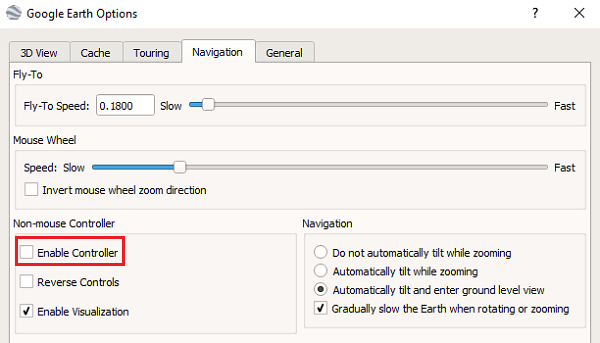
Hầu hết mọi người đều quên bỏ chọn bộ điều khiển, nhưng hãy nhớ rằng nó sẽ không hoạt động nếu bạn làm vậy.
7] Cách(How) sửa hình ảnh bị mờ trên Google Earth
Trong trường hợp, bất kỳ hình ảnh nào chưa được phát trực tuyến hoàn toàn trong Google Earth Pro ; bạn có thể thấy một thông báo, " Sẽ không có hình ảnh độ phân giải cao cho khu vực đó(Won’t have high-resolution imagery for that area) ." Đây là cách bạn có thể sửa nó:
Xác minh rằng bạn không chặn hình ảnh bằng lớp phủ - tắt các lớp trong bảng điều khiển Vị(Places) trí của bạn và sau đó xóa bộ nhớ cache.
Windows: Đi tới Google Earth Pro , sau đó là Tùy chọn(Preferences) , sau đó là Bộ nhớ cache(Cache) và sau đó là Xóa(Clear disk ) bộ nhớ cache trên đĩa.
8] Tăng hiệu suất Google Earth
Bạn có thể tăng hiệu suất điều chỉnh kích thước bộ nhớ đệm của bộ nhớ hoặc ổ đĩa như sau:
Để tăng bộ nhớ hoặc bộ đệm đĩa. mở Google Earth , nhấp vào Công cụ(Tools) và sau đó nhấp vào Tùy chọn(Options) . Tiếp theo(Next) , nhấp vào Cache . Bây giờ trong trường “Kích thước bộ nhớ đệm(Cache) của bộ nhớ ”, hãy nhập một giá trị. Google Earth tự động giới hạn kích thước theo bộ nhớ vật lý có sẵn trên PC của bạn. Tiếp theo , trong trường “Kích thước (Next)bộ nhớ đệm(Cache) của đĩa ”, hãy nhập một số dưới 2000.
9] Khôi phục dung lượng ổ đĩa
Để khôi phục một số dung lượng ổ đĩa từ các thư mục Google Earth , hãy mở Google Earth > Click File > Server Sign Out . Nhấp vào Công cụ(Click Tools) và sau đó nhấp vào Tùy chọn(Options) . Cuối cùng, nhấp vào Cache và sau đó là Clear disk cache.
Hy vọng(Hope) một số mẹo trong số này sẽ giúp bạn làm cho Google Earth hoạt động tốt hơn.
Related posts
Sử dụng Google Earth trên Chrome browser
Google Earth cho phép bạn khám phá Planet và hơn thế nữa
Làm thế nào để xem Live Weather Forecast trên Google Earth
Cách khám phá và tải xuống hình ảnh Google Earth như hình nền
Cách đo Distance trên Google Earth
Làm thế nào để làm cho Google Slides loop mà không xuất bản
Cách tạo Drop Cap trong Google Docs trong vài phút
Cách xóa Google Stadia account
Download official Google Chrome chủ đề cho trình duyệt của bạn
Làm thế nào để tùy chỉnh và nhúng Google Calendar trên bất kỳ trang web
Fix ERR_SPDY_PROTOCOL_ERROR error trong Google Chrome
Cách chèn Text Box bằng Google Docs
Cách thêm và xóa danh bạ trong Google Contacts or Gmail
Fix Downloading Proxy Script error trong Google Chrome
Các lựa chọn thay thế Google Bookmarks tốt nhất mà bạn muốn xem xét
Làm thế nào để Create and Delete Profiles trong trình duyệt web Google Chrome
Cách in các ô đã chọn trong Excel or Google Sheets trên một trang
Cách lưu tệp từ LibreOffice trực tiếp vào Google Drive
ERR_CONNECTION_REFUSED error trong Google Chrome
Cách thay đổi Default Print Settings trong Google Chrome
